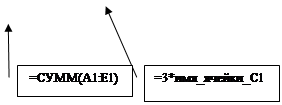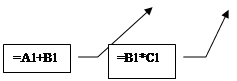Формирование последовательностей на основе двух значений.
Формирование последовательностей на основе двух значений можно, строго говоря, использовать для построения любого, из рассмотренных выше, рядов за исключением ряда типа Геометрическая прогрессия. Это объясняется тем, что с помощью двух значений нельзя задать информацию о типе прогрессии (по умолчанию Excel использует арифметическую прогрессию).
Последовательность действий при таком способе формирования рядов следующая:
1. В некоторые смежные ячейки вводятся первый и второй элемент ряда.
2. Выделяются заполненные ячейки и с помощью Автозаполнителя второй ячейки формируется ряд.
Это средство удобно использовать в том случае, когда требуется построение одновременно несколько рядов различного типа. Например, пусть требуется построить следующие ряды:
| Пн | Вт | Ср | Чт | Пт | Сб | Вс |
| Список 1 | Список 3 | Список 5 | Список 7 | Список 9 | Список 11 | Список 12 |
| 12.04.00 | 12.05.00 | 12.06.00 | 12.07.00 | 12.08.00 | 12.09.00 | 12.10.00 |
| 0 1/2 | 1 1/2 | 2 1/2 | 3 1/2 | |||
| 10% | 30% | 50% | 70% | 90% | 110% | 130% |
| 1-й день | 5-й день | 9-й день | 13-й день | 17-й день | 21-й день | 25-й день |
| №1 | №3 | №5 | №7 | №9 | №11 | №13 |
Введем два значения каждого ряда и выделим их так, как показано на рисунке ниже.
| A | B | C | D | E | |
| Пн | Вт | ||||
| Список 1 | Список 3 | ||||
| 12.04.00 | 12.05.00 | ||||
| 0 ½ | |||||
| 10% | 30% | ||||
| 1-й день | 5-й день | ||||
| №1 | №3 |
 |
Рис 2.1.
Затем с помощью, показанного на Рис 2.1., автозаполнителя построим необходимые ряды, протащив его влево на соответствующее количество столбцов.
Копирование рядов. Естественно, что ряды можно строить путем операции копирования уже существующего ряда. Однако если требуется построить ряд на основе существующего значения и при этом транспонировав его, обычные операции копирования и вставки здесь не подойдут. Для вставки в этом случае необходимо использовать команду Специальная вставка, входящую в меню Правка, установив для нее опцию транспонировать.
2.8. Ввод данных типа "формула"
Под формулой в Excel понимается последовательность символов (слово) языка формул, начинающаяся со знака "=" (равно). К алфавиту языка формул относятся имена функций, ссылки на ячейки, постоянные значения допустимых в Excel типов данных, имена ячеек и интервалов ячеек, а также операторы. В ячейке, содержащей формулу, выводится результат вычисления по этой формуле. Однако фактическим содержимым ячейки является формула, которая каждый раз будет отображаться в строке формул активной ячейки, а также в самой ячейке в режиме редактирования содержимого ячейки (см. Рис. 2).
| Е2 | u | = | =3*имя_ячейки_С1 | |||||||||||||
| A | B | C | D | E | ||||||||||||
4 | ||||||||||||||||
Рис. 2.2
Для задания формулы можно использовать различные технические приемы, значительно упрощающие процедуру построения формулы и гарантирующие в некоторой степени ее правильность. Например, для ввода в формулу ссылок на ячейки рекомендуется использовать указатель мыши: щелкнуть мышью на ячейке, которая должна быть указана в ссылке — данная ячейка будет обрамлена пунктирной бегущей рамкой, а ее адрес появится в формуле. Для изменения типа ссылок следует использовать функциональную клавишу F4: позиционировать указатель мыши на ссылке и нажимать клавишу F4 до тех пор, пока она не станет требуемой. Для ввода функций необходимо использовать средство Мастер функций.
Операторы
Табличный процессор Excel использует четыре категории операторов: арифметические, текстовые, адресные и операторы сравнения.
Арифметические операторы. В общем случае существует восемь операторов этого типа (см. табл. 2.2). Однако оператор "\" (косая черта) используемый для деления целых чисел доступен только в VBA (встроенный язык программирования).
Таблица 2.2
| Символ оператора | Название оператора |
| + (плюс) | Сложение |
| - (минус) | Вычитание |
| - (минус) | Отрицание |
| * (звездочка) | Умножение |
| / (косая черта) | Деление |
| % (процент) | Процент |
| ^ (крыша) | Возведение в степень |
Порядок выполнения операторов:
1. Возведение в степень
2. Отрицание
3. Умножение и Деление
4. Сложение и Вычитание
Текстовые операторы. В Excel используется один текстовый оператор — амперсант &, для того чтобы иметь возможность соединять текст из различных ячеек.
Операторы сравнения. В Excel доступны шесть операторов сравнения (см. табл. 2.3).
Таблица 2.3
| Символ оператора | Название оператора |
| = | Равно |
| < | Меньше) |
| <= | Меньше или равно |
| > | Больше |
| >= | Больше или равно |
| <> | Не равно |
Адресные операторы. Табличный процессор Excel использует три адресных оператора (см. табл. 2.4).
Таблица 2.4
| Символ оператора | Интерпретация | Использование |
| : (двоеточие) | Диапазон ячеек | В5:В10 |
| , (запятая) | Отдельная ячейка | В4,В5 (две ячейки) |
| (пробел) | Пересечение ячеек | В1:В5 А3:С3 (ячейка В3) |
Ссылки
По умолчанию в Excel используются стиль ссылок A1, в котором столбцы обозначаются буквами от A до IV (256 столбцов максимально), а строки числами — от 1 до 65536. При этом ссылка на ячейку образуется путем сочетания идентификатора столба и номера строки. Например, D50 является ссылкой на ячейку, расположенную в пересечении столбца D с 50-й строкой. В некоторых, рассмотренных ниже случаях, идентификатор столбца и/или номер строки предваряются символом доллара ($).
Таким образом, ссылки на ячейки бывают трех видов:
§ относительные — А4,
§ абсолютные — $F$3,
§ смешанные — $F5 или А$3.
Относительные ссылки устанавливаются по умолчанию, абсолютные и смешанные ссылки устанавливает пользователь.
Имена
Назначив имена отдельным ячейкам (можно использовать русский язык) или интервалам ячеек, можно вставлять их в формулы вместо использования соответствующих ссылок. Для вставки имен можно использовать последовательность действий: меню Вставка Þ команда Имя Þ параметр Вставить; или поле имен строки формул.